最近在做一个H5的改版项目,产品和设计给出的效果中有一个拖动滑块可以改变输入值的效果,类似如下图这样:
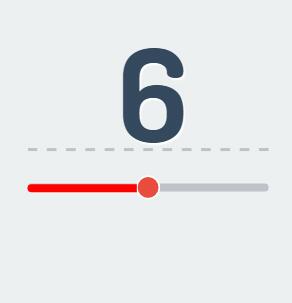
拿到这样的设计稿后,我有点懵了,自己写一个js?去网上找一个这样的效果?自己写一个可以,只是实现起来有点花时间,项目进度不允许;网上找一个,却不知道这样的效果该如何查,该输入什么关键词查询。于是自己就按照效果大概的意思去查了一下,果真有这样的案例和实现代码,太好了。可仔细一看,大部分都是基于jquery的,而且还连带着引用相关的插件,这不太好吧,这个效果也没有多难吧,引用一个插件有点浪费之嫌吧。所以我就接着看那些案例的源代码,结果发现,这些案例中都使用了<input type="range">,难不成这又是HTML5的属性?我怎么不知道呢?于是就赶紧去查了一下,果真,这个玩意type="range"果真是HTML5的属性,太给力了吧。以下是对type="range"的简单介绍:
range 输入类型用于应该包含指定范围值的输入字段。
range 类型显示为滑块。
| 属性 | 值 | 描述 |
|---|---|---|
| max | number | 规定允许的最大值。 |
| min | number | 规定允许的最小值。 |
| step | finumbere | 规定合法数字间隔(如果 step="3",则合法数字是 -3,0,3,6,以此类推) |
| value | number | 规定默认值。 |
<input type="range" name="points" min="1" max="10" />
知道了这些,我们就可以根据自己的实际需求来设置滑块了,也可以根据实际需求来设置滑块的颜色和背景色,简直美极了。
以下是我自己写的案例的实现代码,想想还是很简单的。
<!DOCTYPE html>
<html>
<head>
<meta charset="UTF-8">
<meta name="viewport" content="width=device-width,initial-scale=1,minimum-scale=1,maximum-scale=1,user-scalable=no" />
<title>js+css3+HTML5拖动滑块改变值</title>
<style>
body{background: #ecf0f1;color: #34495e;padding-top: 40px;text-shadow: white 1px 1px 1px;}
.value{border-bottom: 4px dashed #bdc3c7;text-align: center;font-weight: bold;font-size: 10em; 300px;height: 100px;line-height: 60px;margin: 40px auto;letter-spacing: -0.07em;text-shadow: white 2px 2px 2px;}
input[type="range"] {display: block;-webkit-appearance: none;background-color: #bdc3c7; 100%;height: 10px;border-radius: 5px;margin: 0 auto;outline: 0;}
input[type="range"]::-webkit-slider-thumb {-webkit-appearance: none;background-color: #e74c3c; 30px;height: 30px;border-radius: 50%;border: 2px solid white;cursor: pointer;transition: 0.3s ease-in-out;}
.range{position:relative;300px;margin:0 auto;}
.rang_width{position:absolute;top:-15px;left:0;background:#f00;height:10px;border-radius:5px 0 0 5px;}
</style>
</head>
<body>
<div class="value">0</div>
<div class="range">
<input type="range" min="0" max="12" step="1" value="0">
<p class="rang_width"></p>
</div>
<script>
var elem = document.querySelector('input[type="range"]');
var rangeValue = function(){
var newValue = elem.value;
var target = document.querySelector('.value');
target.innerHTML = newValue;
var max = elem.getAttribute("max");
var width = (91.3 / max * newValue) +"%"; //这里的91.3是用了整个滑块的宽度300减去拖动的那个圆形滑块的宽度30再加上圆形滑块的边框宽度4然后再除以300得来的,因为显示拖动距离的rang_width在绝对定位后在滑动过程中会遮挡住圆形滑块,导致圆形滑块无法被拖动,所以要适当的减少rang_width在滑动时的宽度,当然rang_width的宽度是根据你自己的实际需求来计算出来的,并不是一成不变的91.3%
document.querySelector('.rang_width').style.width = width;
};
elem.addEventListener("input", rangeValue);
</script>
</body>
</html>
哈哈,是不是很简单?对了,就是这么简单!